30歳を超えた人間がゲームに目覚めどっぷりFortniteに浸かっています。
貧乏性にも関わらずゲームがきっかけで財布のひもが緩くなり、今年になって50万円のPCを購入するに至りました。→購入した経緯はこちらに書いています。
PCのスペックが自分のゲームの未熟さを補ってくれると信じ、意を決して購入したものの、客観的に自分のPCがどれほどの性能なのか知りたい。プロや配信者が使用しているPCと比較してどの程度のスペックなのか。
そこで、「ベンチマーク」なるものに挑戦したのでした。
ベンチマークって何?
PCに一定の負荷をかけることで、パソコンの性能を計測することのようです。
50万円のPCを買うにあたって「CPUとGPUには妥協しない」という条件を設けて探すことに。主にゲームをする上で、予算の許す限り最高峰のCPUとGPUを調べることになりました。そんな中YouTubeを見ていると、CPUとGPUの性能をベンチマークで比較されている方々が目に入りベンチマークなるものを知ることになったのでした。
ベンチマークで計測できることは、下記のような性能をスコア化してくれるとのこと。
- CPU性能
- GPU性能
- メモリ性能
- ストレージ性能
- ネットワーク性能
- …などなど。
PCの性能を部分的に計測するだけでなく、PC全体もスコア化できるものなど、ベンチマークソフトにより多種多様のようです。
早速ベンチマークソフトを探すことにしました。
王道?のベンチマークソフト
ベンチマーク初心者の私が調べる限り、WindowsPCで定番のベンチマークソフトは下記のようなソフトがありました。それぞれのベンチマークソフトで測定できることや、強みがあるとのこと。
| ソフト名 | 特徴 |
| Cinebench | CPU性能を測定 |
| 3DMark | GPU性能を測定 |
| Geekbench | システム全体の性能を測定することに特化 |
| CrystalDiskMark | ストレージの読み書きの速度の測定 |
これらは無料で使うことができます。
今回は、上の2つ「Cinebench」と「3DMark」でCPUとGPUの性能を計測したいと思います。
それぞれのソフトで計測する前に、たいして貯えもない労働者が意を決して購入した50万円PCの仕様を載せておきます。このパソコン工房で購入したPCを計測していきます。
計測するPCのスペック
こちら。
| OS | Windows 11 Home(DSP) |
| プロセッサー | インテル Core i9-13900KF 5.80GHz 24コア/32スレッド/36MBキャッシュ/TDP 125W-253W |
| CPUクーラー | 12cm×3 ラジエーターファン水冷CPUクーラー |
| グラフィックアクセラレーター | NVIDIA GeForce RTX 4090 24GB GDDR6X |
| メインメモリ | 32GB(16GB×2) [DDR5-4800 / デュアルチャンネル] |
| ストレージ | 1TB SSD / NVMe M.2[PCIe 3.0×4] |
| チップセット | インテル Z790 |
| 内蔵ネットワークカード | 有線:2.5GBASE-T ※無線機能なし |
| ケースファン | 標準12cmケースファン 背面×1・上面×2 |
| 電源 | 1200W [80PLUS PLATINUM認証] / ATX電源 |
上記のように、CPUはCore i9-13900KF、GPUはRTX 4090と購入当時はゲームをやる上では最上位モデルなはず。
このPCで、先ほどの2つのベンチマークソフトをダウンロードすることから始めていきます。
Cinebenchの計測方法と結果
最初に、Maxon Computerが提供しているソフト「Cinebench」からソフトをダウンロード。
ダウンロードされた「CinebenchR23.zip」というフォルダを右クリックして「すべて展開」し解凍。
「CinebenchR23」というフォルダ内の「Cinebench.exe」を実行。「Accept」を選択。
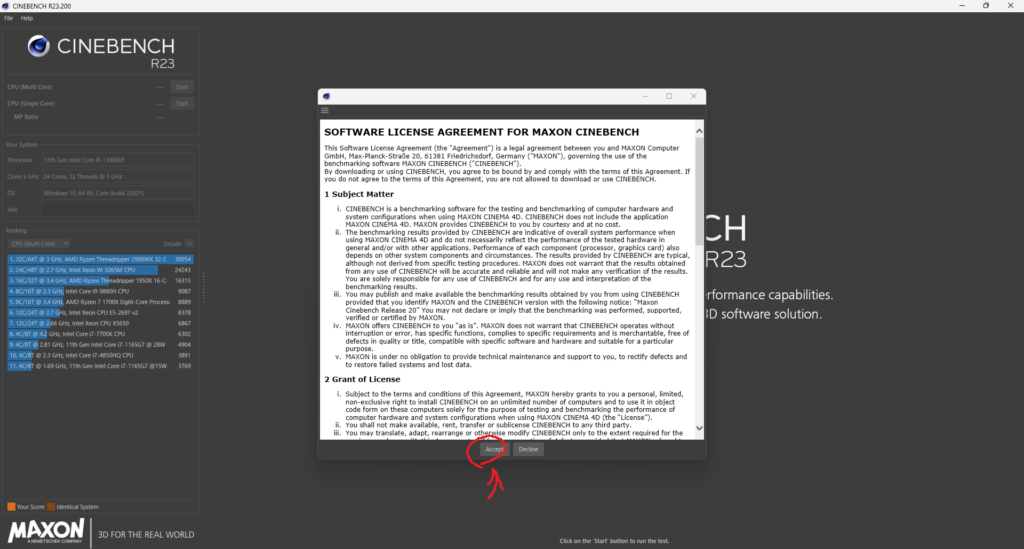
これで使用できるようになります。
下記の画面の左上に「CPU(Multi Core)」と「CPU(Single Core)」の右の「Start」を選択することで計測が始まります。
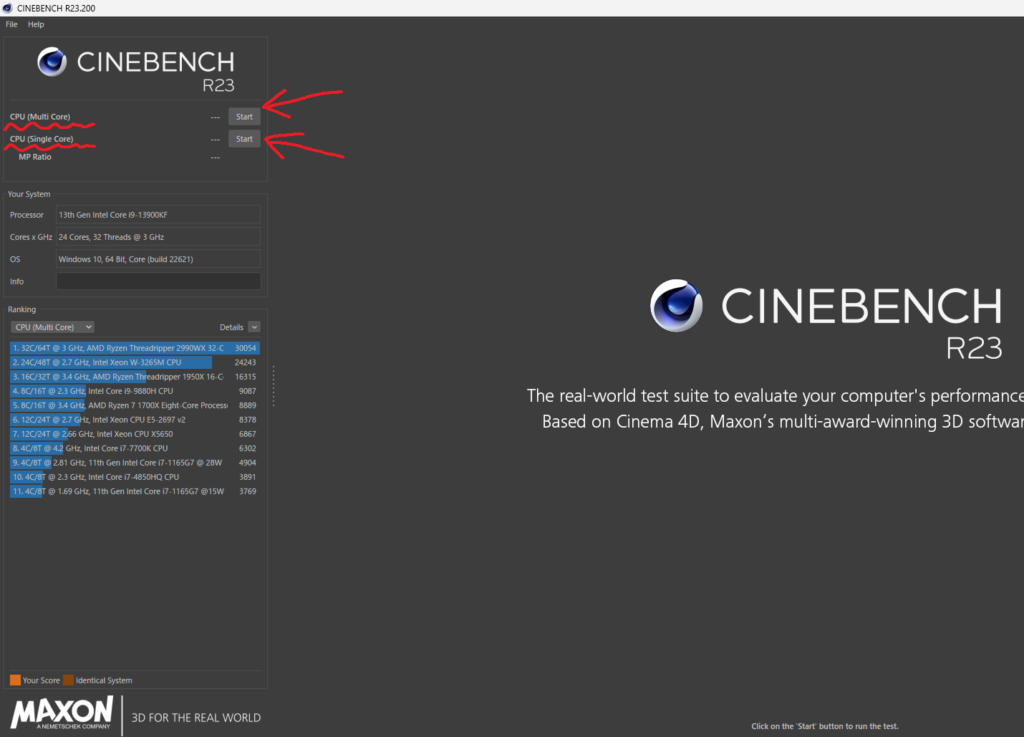
初心者の自分にはMulti CoreとSingle Coreの違いが分かっていませんでしたが、シングルコア性能は単一のタスクの処理能力を、マルチコア性能は複数のタスクの同時処理能力を測定するとのこと。
Startを押すと同じ画像が繰り返し現れては消え、PCが唸りをあげ始めました。計測はマルチコアとシングルコアそれぞれ約10分を要しました。
測定結果はこちら。
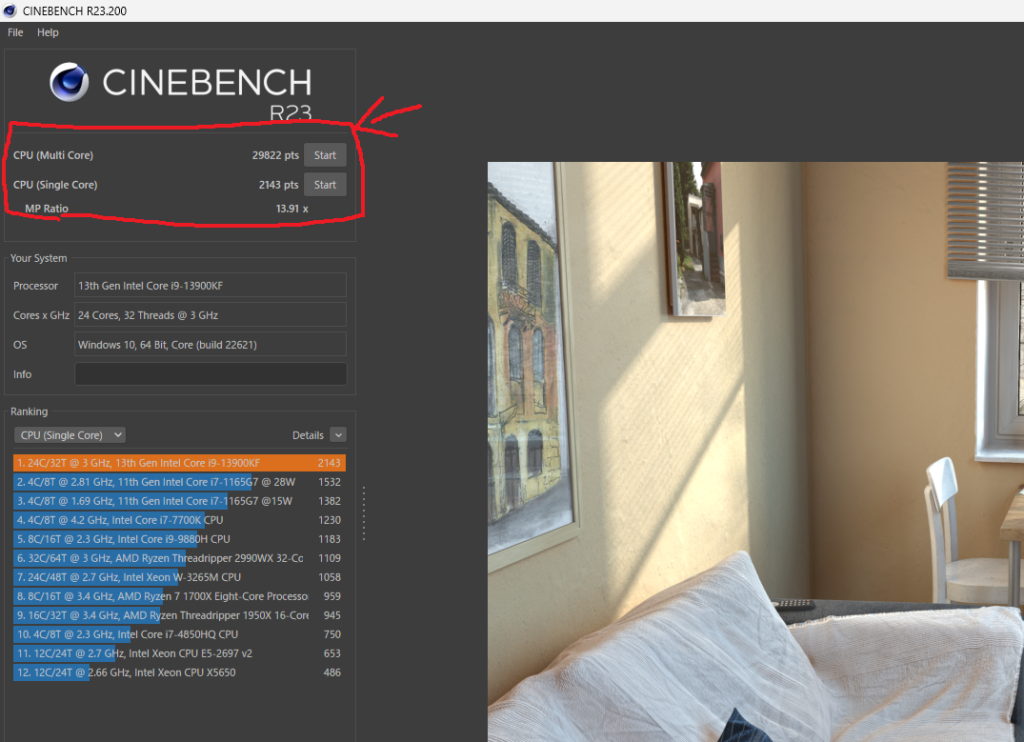
- マルチコア性能:29822pts
- シングルコア性能:2143pts
- MP Ratio:13.91x
ptsの値が大きいとより高い性能であることを示しています。
また「MP Ratio」はマルチコア÷シングルコアの結果です。値が大きいとシングルコアよりマルチコアが優れていると言えるのでしょう。また、「Ranking」でマルチコア、シングルコア、MP Ratioで他の人と比較ができます。
無事にCPUのベンチマークが終了。続いて3DMarkでGPUを測定します。
3DMarkの計測方法と結果
有料版もありますが、無料版のBasic Editionを利用する方法と結果を紹介します。
まず「3DMark」のサイトへ。サイト内の3DMark Basic Editionの「STEAM」を選択。「蒸気」と自動翻訳されている場合もあります。
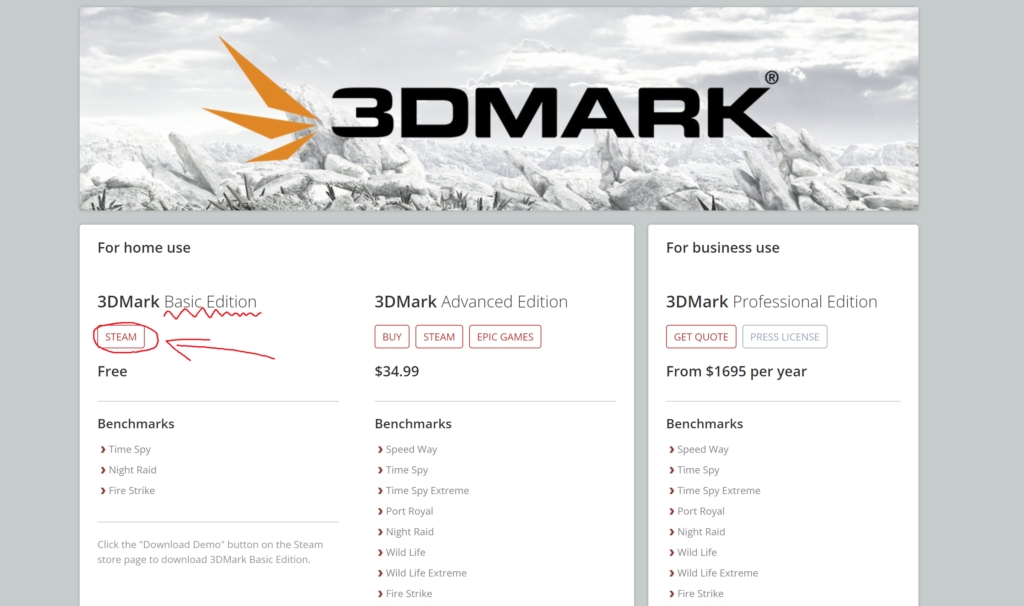
STEAMのサイトへ移動するのでログイン。アカウントを持っていない人は作る必要があります。「デモをダウンロード」を選択します。
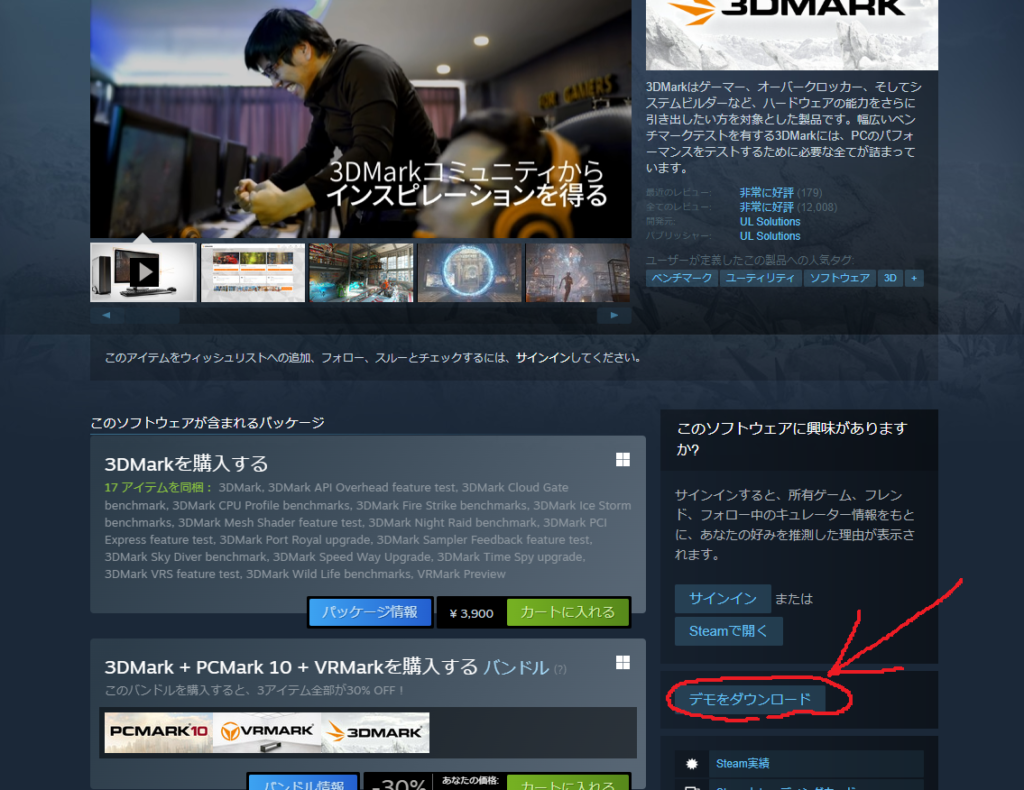
「Steamをお持ちですか?」という問いに「はい」を選択し「Steamを開く」を選択。Steamのアプリがインストールがしていない人は、インストールをする必要があります。
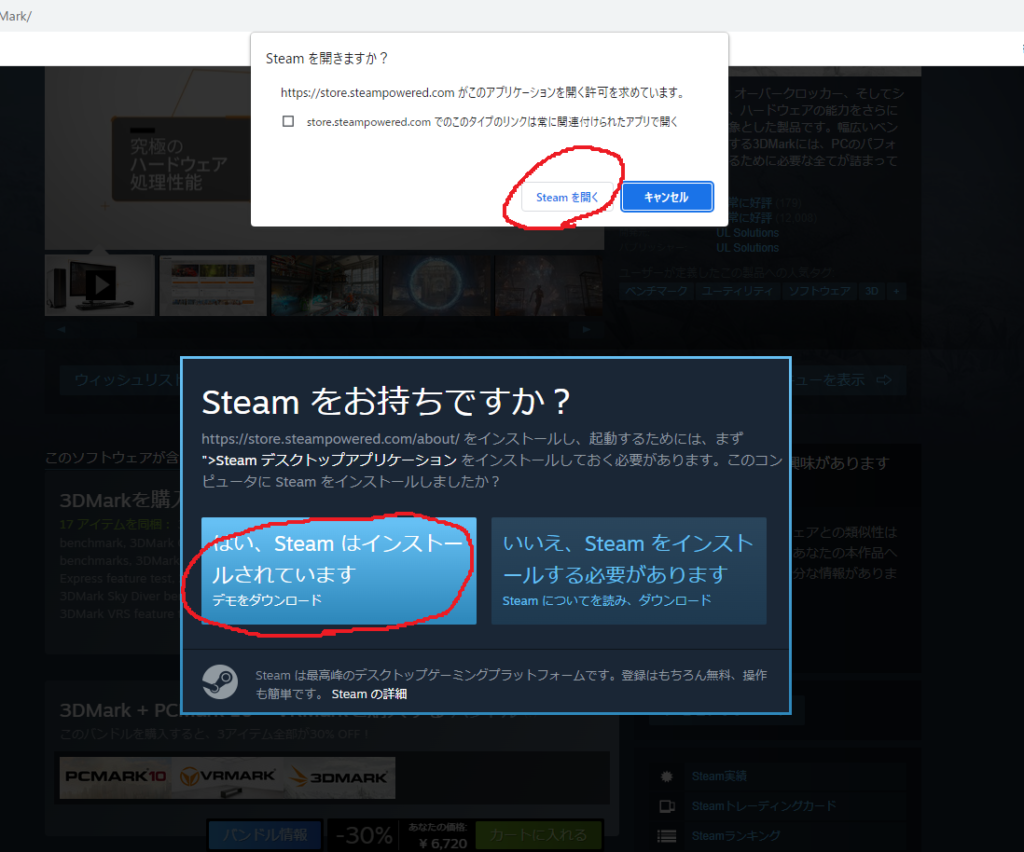
「インストール」を選択しインストールを待ちます。
ここからは、Steamのアプリで、ライブラリから3DMark Demoを選択し「プレイ」を実行。
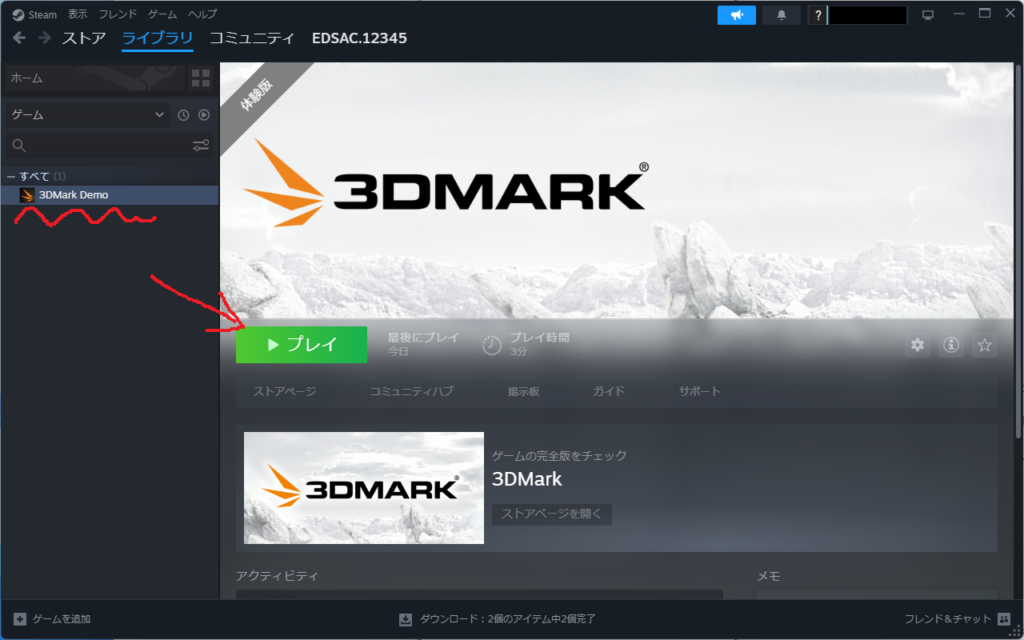
次の画面の左上の「OPTIONS」を選択し「Language」から日本語に変更し、「ベンチマーク」を選択。
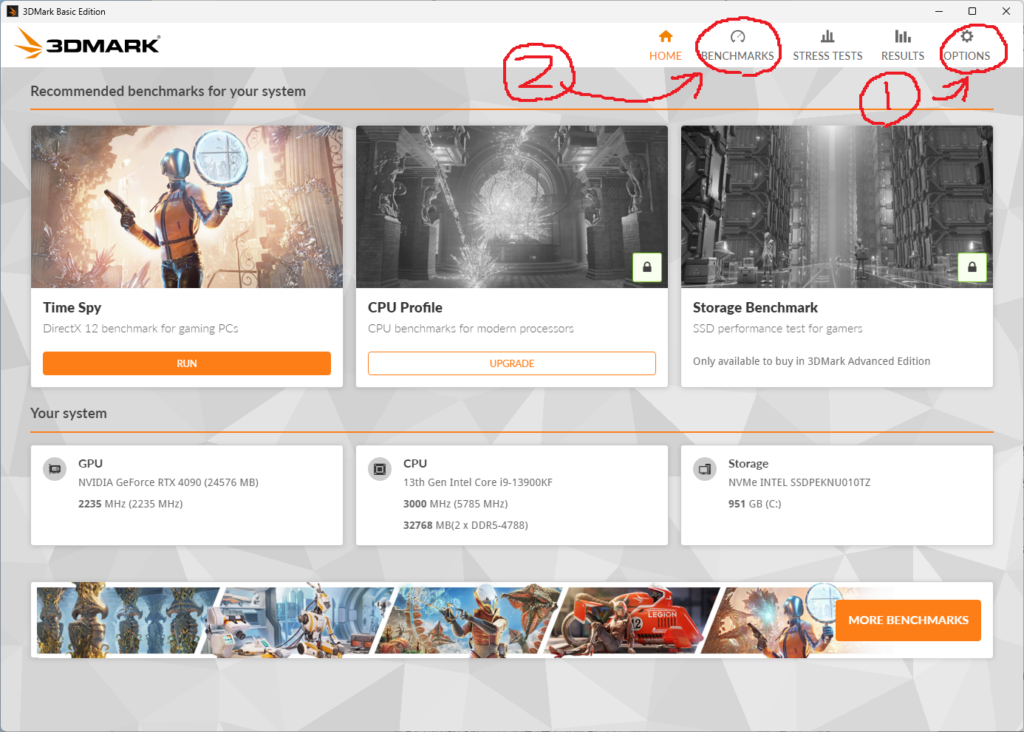
すると、無料版で選択できるベンチマークが、次の3種類になっていることが分かります。
- Time Spy:DirectX 12に対応するGPU向け
- Fire Strike:DirectX 11の性能をテスト
- Night Raid:DirectX 12に対応する統合GPU向け
統合GPUは、CPUに内蔵されたグラフィックス処理装置のことで、Night Raidは比較的エントリー機向けで軽量版という位置付け。
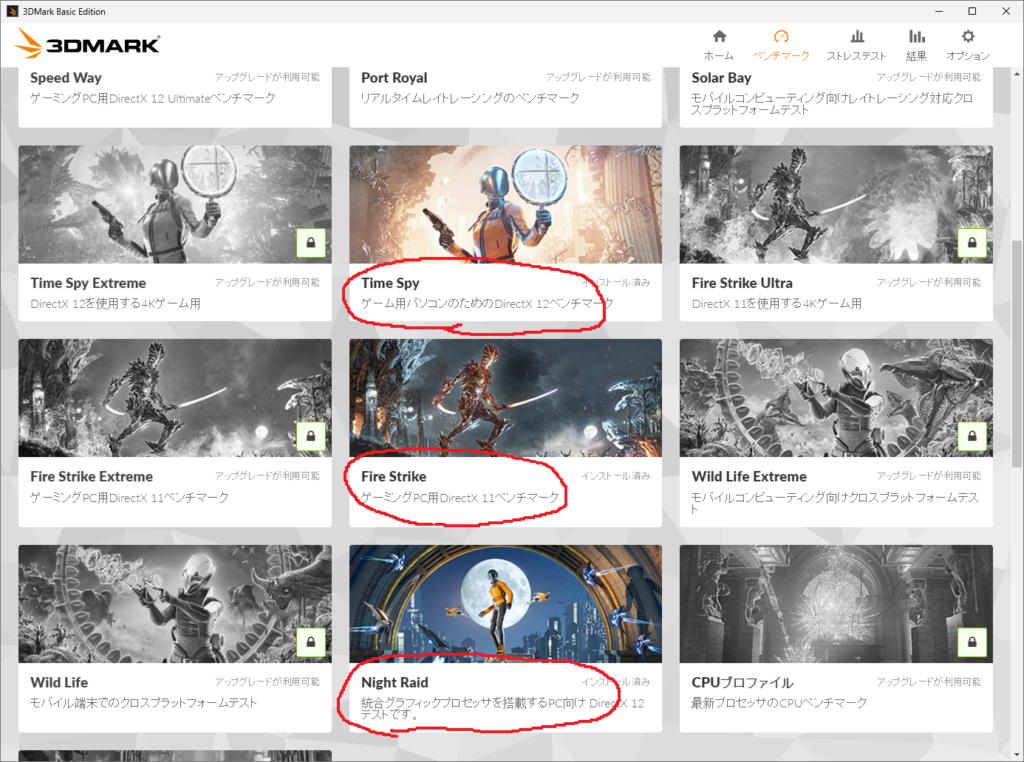
ここでは「Time Spy」を選択し実行しました。

思わず見入ってしまうほど美しく描写された映像が流れ、9分ほどの時間を要し終了。すると下記のようにスコアが無効である表記されました。
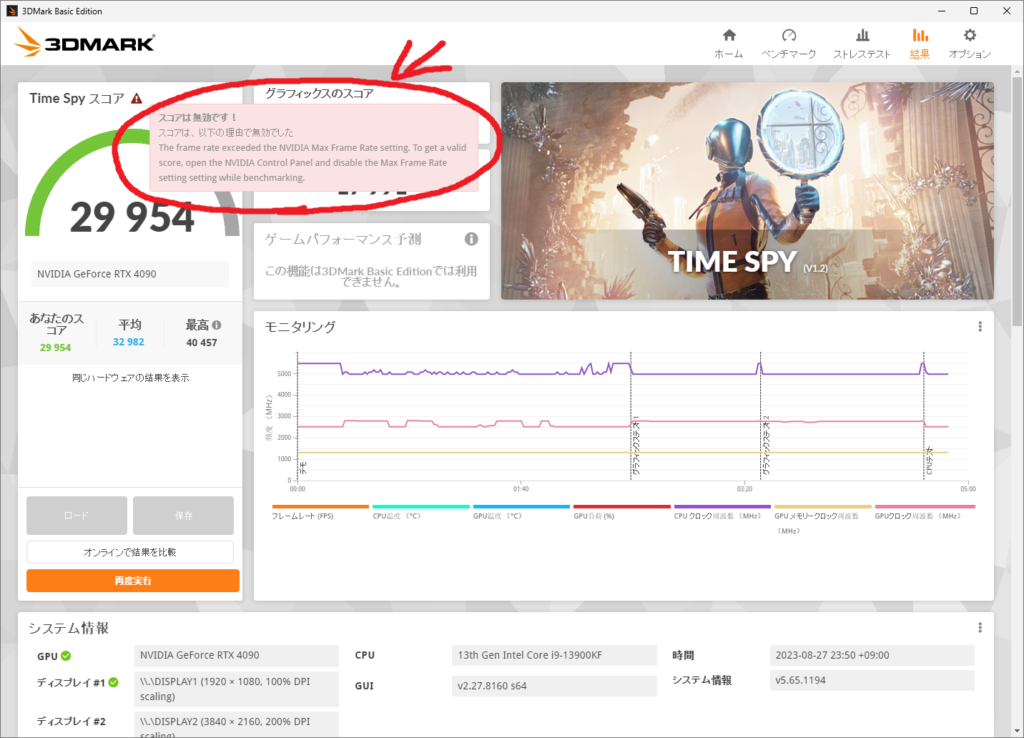
調べると、NVIDIAのコントロールパネルから最大フレームレートをオフにする必要があったようです。
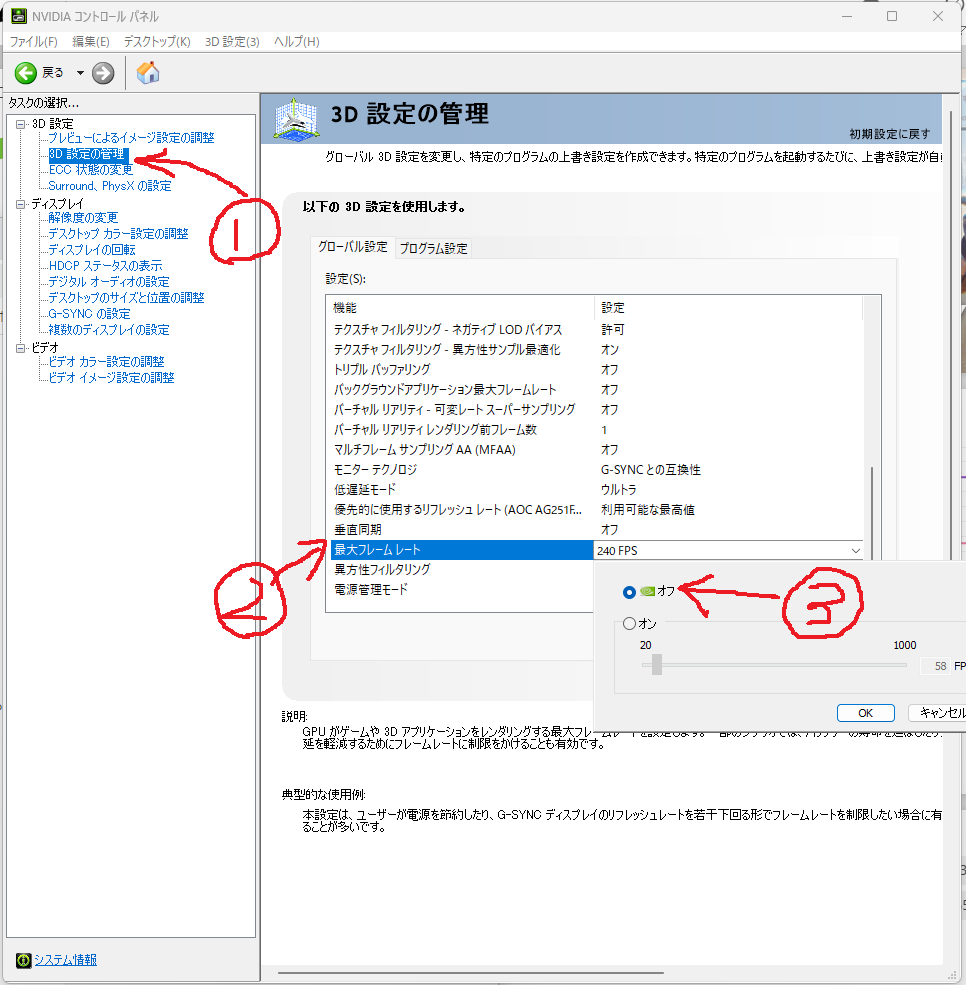
FortniteのFPSを下げないため制限した最大フレームレートを一旦オフにして、再度ベンチマークを実施。結果がこちら。
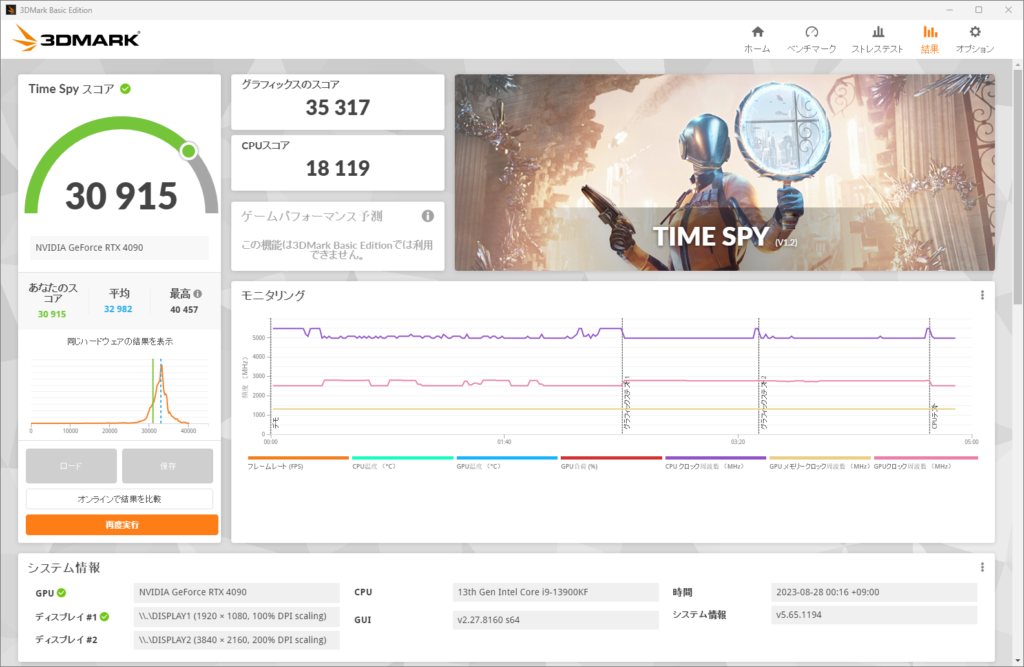
- Time Spy スコア:30915
- グラフィックス スコア:35317
ん…正直この数字だけでは、良いのか悪いのかよく分かりません。。Time Spyのベンチマーク性能比較を行っている方のサイトを見ると、RTX 4090搭載とあって、さすがに最上位に入るようなのでとりあえず満足です。
今回は、ベンチマークの定番と言われる「Cinebench」と「3DMark」でCPUとGPUの性能を測定してみました。
生まれて初めてベンチマークをやってみたものの、やり方は非常に簡単で誰もできるかと思います。
一方で、客観的な数値が出たところで、比較対象が少ないため、初心者には自分のPCが優れているのかどうか不明確でした。相対的な性能を実感するためにも、性能比較サイトで自分のPCと他の製品を比較することは必須かと。
また、性能比較サイトでは、「PassMark」というベンチマークソフトがよく使われていることも勉強になりました。
性能比較サイトとしては、次の3つが非常に役立ちました。
今後は、自分の持っている別のゲーミングPCもベンチマークをやってみて、今のメインPCと比較したいと思います。









